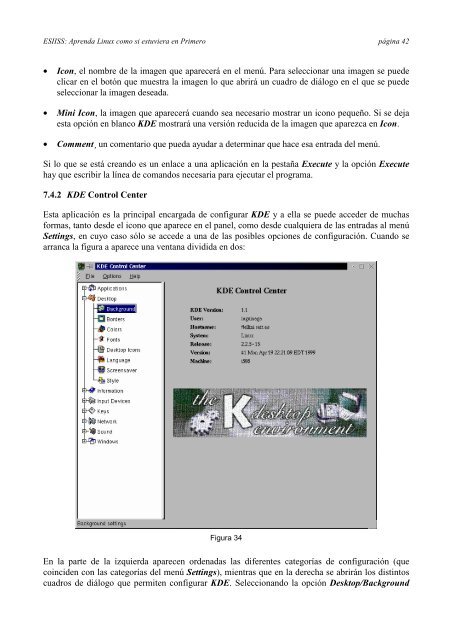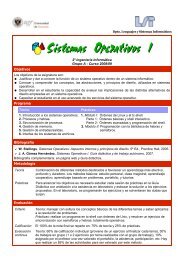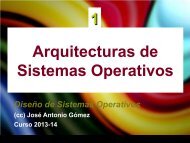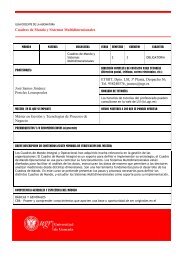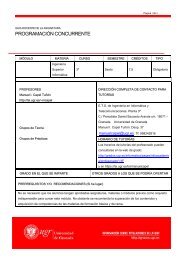Aprenda Linux como en Primero - Poder Judicial de Santa Cruz
Aprenda Linux como en Primero - Poder Judicial de Santa Cruz
Aprenda Linux como en Primero - Poder Judicial de Santa Cruz
You also want an ePaper? Increase the reach of your titles
YUMPU automatically turns print PDFs into web optimized ePapers that Google loves.
ESIISS: <strong>Apr<strong>en</strong>da</strong> <strong>Linux</strong> <strong>como</strong> si estuviera <strong>en</strong> <strong>Primero</strong> página 42•=•=•=Icon, el nombre <strong>de</strong> la imag<strong>en</strong> que aparecerá <strong>en</strong> el m<strong>en</strong>ú. Para seleccionar una imag<strong>en</strong> se pue<strong>de</strong>clicar <strong>en</strong> el botón que muestra la imag<strong>en</strong> lo que abrirá un cuadro <strong>de</strong> diálogo <strong>en</strong> el que se pue<strong>de</strong>seleccionar la imag<strong>en</strong> <strong>de</strong>seada.Mini Icon, la imag<strong>en</strong> que aparecerá cuando sea necesario mostrar un icono pequeño. Si se <strong>de</strong>jaesta opción <strong>en</strong> blanco KDE mostrará una versión reducida <strong>de</strong> la imag<strong>en</strong> que aparezca <strong>en</strong> Icon.Comm<strong>en</strong>t¸ un com<strong>en</strong>tario que pueda ayudar a <strong>de</strong>terminar que hace esa <strong>en</strong>trada <strong>de</strong>l m<strong>en</strong>ú.Si lo que se está creando es un <strong>en</strong>lace a una aplicación <strong>en</strong> la pestaña Execute y la opción Executehay que escribir la línea <strong>de</strong> comandos necesaria para ejecutar el programa.7.4.2 KDE Control C<strong>en</strong>terEsta aplicación es la principal <strong>en</strong>cargada <strong>de</strong> configurar KDE y a ella se pue<strong>de</strong> acce<strong>de</strong>r <strong>de</strong> muchasformas, tanto <strong>de</strong>s<strong>de</strong> el icono que aparece <strong>en</strong> el panel, <strong>como</strong> <strong>de</strong>s<strong>de</strong> cualquiera <strong>de</strong> las <strong>en</strong>tradas al m<strong>en</strong>úSettings, <strong>en</strong> cuyo caso sólo se acce<strong>de</strong> a una <strong>de</strong> las posibles opciones <strong>de</strong> configuración. Cuando searranca la figura a aparece una v<strong>en</strong>tana dividida <strong>en</strong> dos:Figura 34En la parte <strong>de</strong> la izquierda aparec<strong>en</strong> ord<strong>en</strong>adas las difer<strong>en</strong>tes categorías <strong>de</strong> configuración (quecoincid<strong>en</strong> con las categorías <strong>de</strong>l m<strong>en</strong>ú Settings), mi<strong>en</strong>tras que <strong>en</strong> la <strong>de</strong>recha se abrirán los distintoscuadros <strong>de</strong> diálogo que permit<strong>en</strong> configurar KDE. Seleccionando la opción Desktop/Background